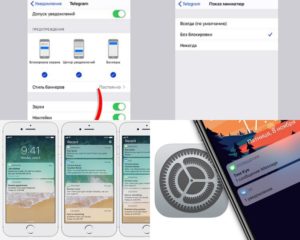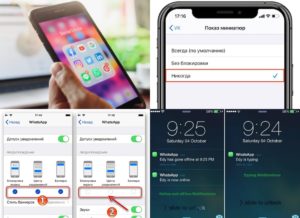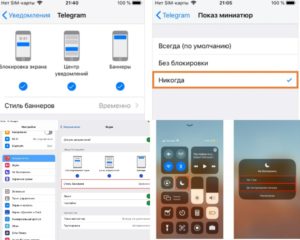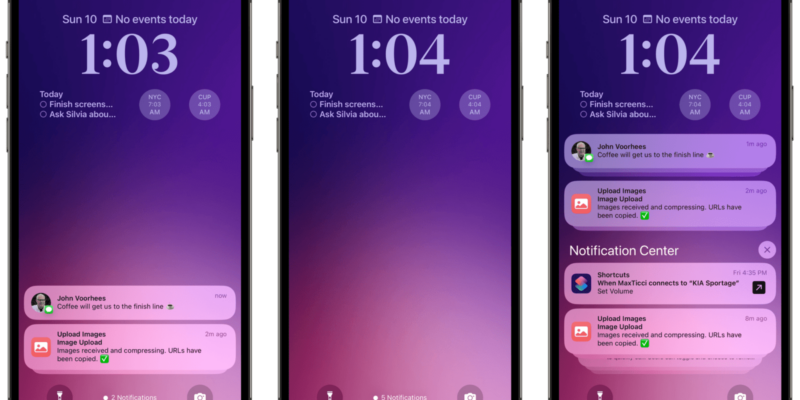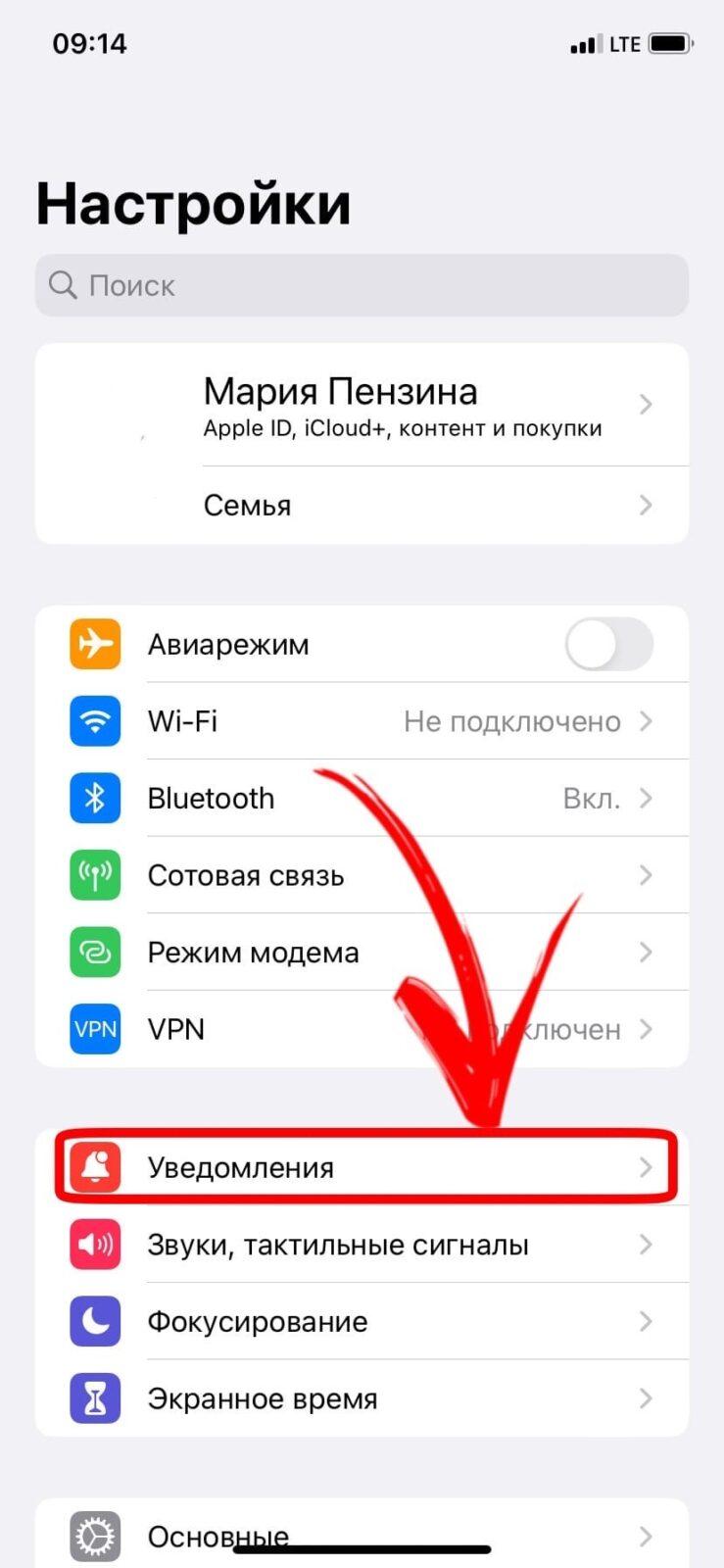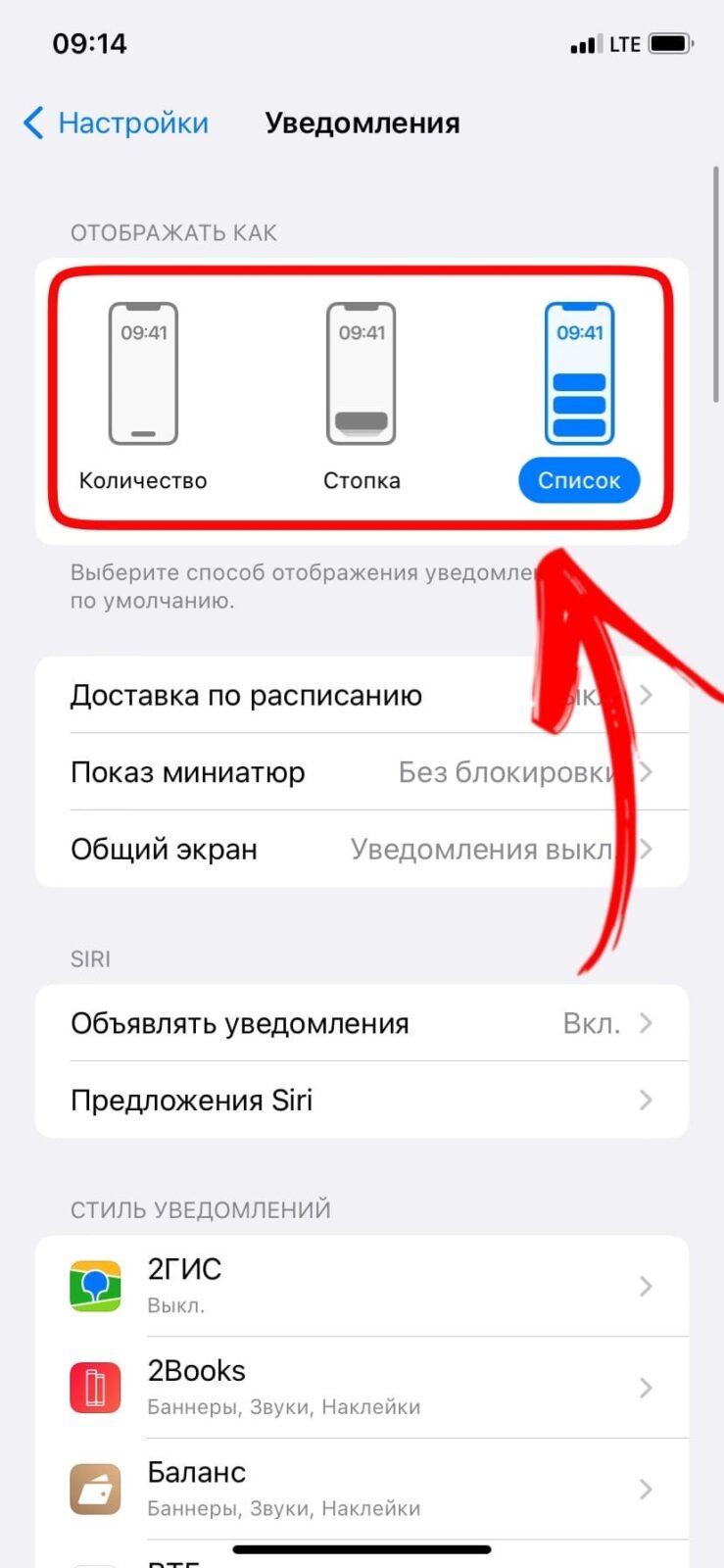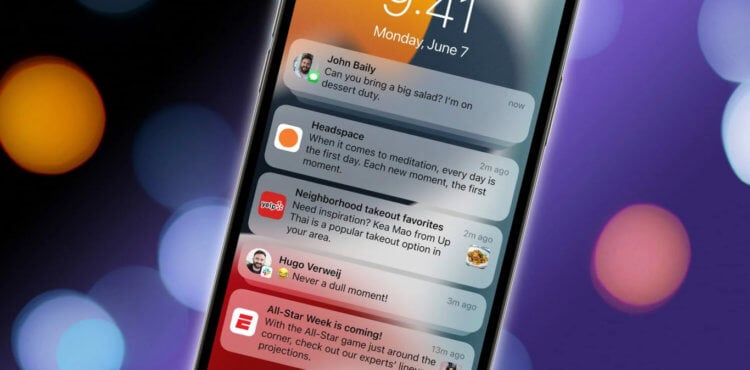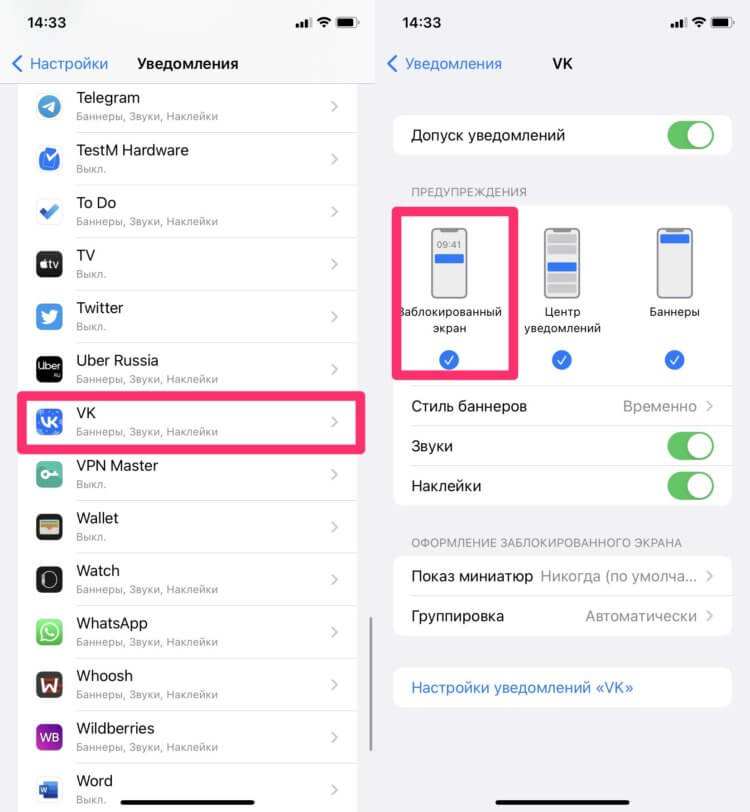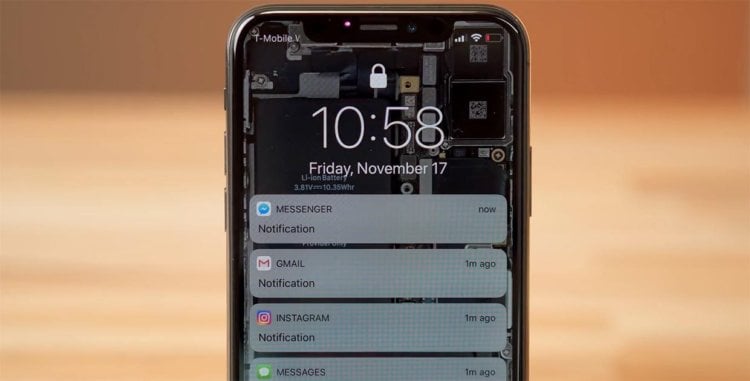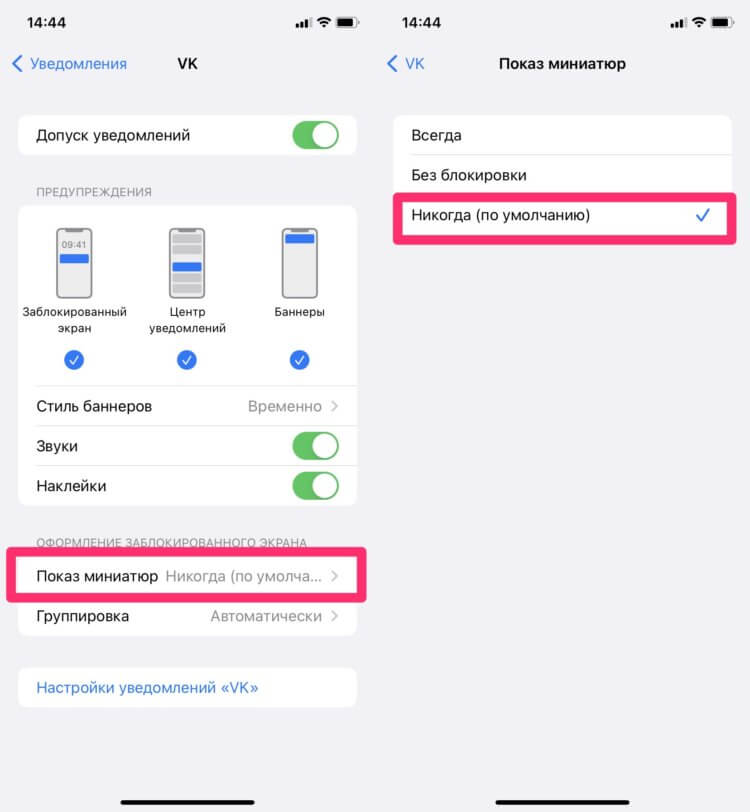Предварительный просмотр уведомлений в iPhone и iPad – функция весьма полезная. Тем не менее, если вы желаете не отображать, например, текст переписки из уведомления на экране блокировки, функцию можно отключить.
♥ ПО ТЕМЕ: Как сделать и установить мелодию звонка (рингтон) на любой Айфон без компьютера прямо на устройстве?
Видео:
Для того чтобы отключить функцию предварительного просмотра во всех уведомлениях, нужно в приложении «Настройки» открыть раздел «Уведомления» и выбрать «Показ миниатюр».
Здесь имеются три опции – «Всегда», «Без блокировки» и «Никогда».
По умолчанию в iOS активирована опция «Всегда». Если вы не делитесь конфиденциальной информацией в мессенджерах, электронной почте или в SMS и не боитесь, что кто-то посторонний увидит содержимое сообщений, можете смело оставлять ее включенной. Воспользовавшись функцией «Поднятие для активации», вы можете прочитать сообщение непосредственно с экрана без необходимости что-либо нажимать.
Если в электронных письмах или сообщениях вы обсуждаете темы, которые хотели бы скрыть от посторонних глаз, лучше выбрать вариант «Никогда». В таком случае вы будете получать уведомления лишь о том, что в определенном приложении вам доставлено сообщение.
Опция «Без блокировки» скрывает содержимое уведомлений с экрана блокировки, однако в случае, если iPhone разблокирован, предпросмотр будет активирован.
♥ ПО ТЕМЕ: Как включить Режим модема и раздать интернет (Wi-Fi) с iPhone или iPad.
Как скрывать текст в уведомлениях выборочных приложений на заблокированном экране iPhone или iPad
В случае, если необходимо скрыть текст сообщений в каком-то определенном приложении, то в приложении «Настройки» откройте раздел «Уведомления» и выберите необходимое приложение.
Перейдите в меню Показ миниатюр и поставьте галочку напротив пункта Никогда.
♥ ПО ТЕМЕ: Жесты в iOS для работы с текстом на iPhone и iPad, о которых вы могли не знать.
Я все настроил, но что-то не работает…
На всякий случай перезагрузите устройство. Имейте ввиду, что некоторые программы могут конфликтовать с настройками iOS из-за наличия собственных настроек уведомлений внутри приложения. Так, например, Telegram и Instagram обладают своими инструментами для тщательной настройки уведомлений в параметрах приложения. Для того чтобы Уведомления iOS работали правильно, включите уведомления в самой программе.
Смотрите также:
- 20 функций iPhone, которые можно отключить большинству пользователей.
- Шагомер для iPhone, или как считать шаги, дистанцию и калории, не покупая аксессуаров и приложений.
- Как проверить, новый ли iPhone (активирован или нет) вы купили?
Чтобы соответствовать новым виджетам экрана блокировки, Apple также изменила дизайн системы уведомлений в iOS 16. Начиная с этого года, уведомления теперь отображаются внизу экрана блокировки, а не вверху под часами. Это изменение вызывает споры у многих пользователей iPhone, но есть несколько настроек, которые вы можете настроить, чтобы улучшить работу для вас…
Apple говорит, что новый дизайн уведомлений iOS 16 снизу вверх предназначен для уменьшения беспорядка на экране блокировки. Идея состоит в том, что, перемещая уведомления вниз, вы можете увидеть больше своих обоев. Это особенно важно для iOS 16, которая добавляет множество новых параметров персонализации экрана блокировки, таких как виджеты, обои с эффектом глубины, живые обои и многое другое.
Это означает, что когда вы обновите свой iPhone до iOS 16, ваше уведомление автоматически начнет появляться в нижней части экрана блокировки. Вы можете провести пальцем вверх по этим уведомлениям, чтобы просмотреть больше из них и легко удалить их, коснуться их и управлять уведомлениями для каждого приложения отдельно.
Но наряду с этими изменениями Apple также добавила несколько новых параметров настройки уведомлений iOS 16. Если вы зайдете в приложение «Настройки» и нажмете «Уведомления», вы увидите три разных варианта. Каждый из этих параметров предназначен для настройки внешнего вида уведомлений в нижней части экрана блокировки.

Интересный момент, который я обнаружил в обзоре MacStories для iOS 16, заключается в том, что вы также можете временно включить «Подсчет» в любое время, просто перетащив вниз уведомления, которые находятся на экране блокировки; это сведет к минимуму и покажет только количество уведомлений.
К сожалению, вы не можете изменить размещение уведомлений. В iOS 16 нет возможности вернуться к «классическому» дизайну уведомлений. Это имеет смысл из-за новых виджетов на экране блокировки, но, судя по ранним настроениям в социальных сетях, кажется, что рынок для «классический» вариант экрана блокировки.
В iOS 16.2 также есть изменения специально для пользователей iPhone 14 Pro и iPhone 14 Pro Max. В iOS 16.2 вы сможете отключить отображение уведомлений на постоянно включенном дисплее — изменение, которое может помочь некоторым пользователям снизить беспокойство по поводу этого редизайна.
Что вы думаете об этих новых дизайнах уведомлений на экране блокировки iOS 16? Вы привыкли к новому восходящему дизайну или надеетесь вернуться? Дайте нам знать в комментариях.
Чтобы соответствовать новым виджетам экрана блокировки, Apple также изменила дизайн системы уведомлений в iOS 16. Начиная с этого года, уведомления теперь отображаются внизу экрана блокировки, а не вверху под часами. Это изменение вызывает споры у многих пользователей iPhone, но есть несколько настроек, которые вы можете настроить, чтобы улучшить работу для вас…
Изменения уведомлений iOS 16
Apple говорит, что новый дизайн уведомлений iOS 16 снизу вверх предназначен для уменьшения беспорядка на экране блокировки. Идея состоит в том, что, перемещая уведомления вниз, вы можете увидеть больше своих обоев. Это особенно важно для iOS 16, которая добавляет множество новых параметров персонализации экрана блокировки, таких как виджеты, обои с эффектом глубины, живые обои и многое другое.
Это означает, что когда вы обновите свой iPhone до iOS 16, ваше уведомление автоматически начнет появляться в нижней части экрана блокировки. Вы можете провести пальцем вверх по этим уведомлениям, чтобы просмотреть больше из них и легко удалить их, коснуться их и управлять уведомлениями для каждого приложения отдельно.
Но наряду с этими изменениями Apple также добавила несколько новых параметров настройки уведомлений iOS 16. Если вы зайдете в приложение «Настройки» и нажмете «Уведомления», вы увидите три разных варианта. Каждый из этих параметров предназначен для настройки внешнего вида уведомлений в нижней части экрана блокировки.
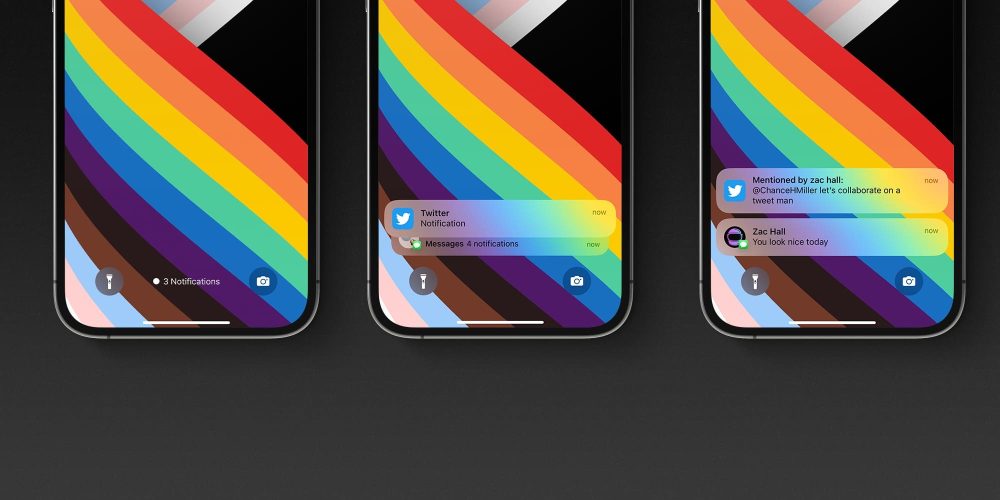
Интересный момент, который я обнаружил в обзоре MacStories для iOS 16, заключается в том, что вы также можете временно включить «Подсчет» в любое время, просто перетащив вниз уведомления, которые находятся на экране блокировки; это сведет к минимуму и покажет только количество уведомлений.
К сожалению, вы не можете изменить размещение уведомлений. В iOS 16 нет возможности вернуться к «классическому» дизайну уведомлений. Это имеет смысл из-за новых виджетов на экране блокировки, но, судя по ранним настроениям в социальных сетях, кажется, что рынок для «классический» вариант экрана блокировки.
Что вы думаете об этих новых дизайнах уведомлений на экране блокировки iOS 16? Вы привыкли к новому восходящему дизайну или надеетесь вернуться? Дайте нам знать в комментариях.
Как вернуть уведомления сверху на айфоне на заблокированном айфоне? Можно ли это сделать? Давайте вместе разберемся в этом вопросе.
Что-то новенькое
С выходом новой iOS 16 дизайн системы немного поменялся. И теперь все входящие уведомления появляются в самом низу экрана. Многие пользователи отмечают, что это очень неудобно. Ведь за столько лет они привыкли, что все нужные сообщения появляются вверху экрана.
Как изменить?
Что делать в таком случае? Как вернуть прежнюю функцию обратно? К сожалению, никак нельзя сделать, чтобы входящие уведомления показывались сверху экрана, как только они пришли.
Но вы их можете самостоятельно поднять их вверх пальцем, чтобы просмотреть их. То есть, это не только что пришедшие уведомления, а старые, которые пришли ранее.
Что нужно делать:
- Поставить палец примерно там, где внизу находятся уведомления.
- Аккуратно провести вверх.
- Уведомления аккуратно подтянутся вверх.
- Если ничего не произошло, попробуйте слегка зажать пальцем экран и снова потянуть уведомления вверх.
- Готово!
Мне вообще всё не нравится
А что делать обычным пользователям, которым новая функция ну никак не нравится? Вариантов несколько:
- Смириться, возможно со временем привыкните.
- Подождать, возможно, что в новых версиях iOS разработчики предложат выбор, в какой части экрана будут показываться уведомления.
- Откатить систему на 15 iOS, с помощью определенных действий.
Сорви овации
Будьте самыми стильными! Используйте суперэффекты:
- Фильтры и маски для ТикТока.
- Бьюти приложения для видео.
- Красивые шрифты.
- Видеоредакторы.
- Убрать предмет с фото.
- Flat Lay раскладка.
- Оживить фото.
- Соединить 2 фото в 1 лицо.
- Акварельные мазки.
- Надпись в круге на фото.
- Изменить цвет предмета на фото.
- Топ-20 лучших фильтров VSCO.
- Рамки (большая коллекция).
- Двойная экспозиция.
- Снимки в стиле Полароид.
Еще куча лайфхаков, секретов обработки, лучших фильтров и необычных масок. А также о том, как сделать радугу на лице, наложить текст, правильно разложить раскладку на фото, описано в сборной большой статье. Кликайте на картинку!
Теперь вы знаете, можно ли вернуть уведомления сверху на айфоне на заблокированном экране или нет.
Спасибо за ваше время
В iPhone есть полезная функция, о которой знают далеко не все владельцы этих устройств. В Айфонах можно скрывать текст уведомлений прямо на экране блокировки без снятия самой блокировки. После нескольких простых действий на экране будет отображаться только количество пропущенных звонков и уведомлений, без деталей и подробностей, которые случайно могут увидеть посторонние.
Как скрыть уведомления на iPhone 6, 8 и 11
Существует несколько способов скрыть уведомления на экране Айфона. Самый простой заключается в использовании Face ID (рисунок 1).
Рисунок 1. Скрыть приложение на Айфоне можно с помощью настроек Face ID
Для этого нужно:
- Зайти в настройки, выбрать вкладку уведомлений, а в ней — пункт «Показ миниатюр».
- Значение с «Всегда» нужно поменять на «Без блокировки».
- Также можно оставить значение «Всегда», а «Без блокировки» задать только для определенных приложений.
Благодаря этому на экране будут отображаться все уведомления, кроме, например, сообщений из мессенджеров и электронной почты. Эта функция работает на всех моделях Айфона.
Смарфтоны со сканером отпечатка пальца также имеют функцию отображения уведомлений только после разблокировки экрана (рисунок 2).
Рисунок 2. Разблокировка по отпечатку пальца тоже позволяет скрывать уведомления
Настройка этой функции происходит так:
- Во вкладке настроек переходят в раздел универсального доступа и кликают на пункт «Домой».
- В открывшемся меню необходимо отключить параметр «Открывать, приложив палец». В результате для разблокировки экрана будет достаточно просто коснуться сканера, а для перехода на домашний экран придется нажать на кнопку «Домой».
- За счет этих простых манипуляций владелец сможет снимать блокировку экрана одним касанием и читать уведомления прямо на экране блокировки.
Как и в случае с Face ID, пользователь может отключить блокировку по отпечатку пальца в настройках или оставить блокировку только для определенных приложений.
Скрыть уведомления на экране блокировки iPhone
В настройках Айфона предусмотрены возможности изменения параметров уведомлений прямо на заблокированном экране.
Для этого в настройках переходят во вкладку уведомлений и выбирают пункт показа миниатюр. Далее остается только выбрать подходящий способ отображения. Если пользователь выберет пункт «Всегда», уведомления будут отображаться на экране постоянно. При выборе пункта «Если заблокировано», уведомления будут отображаться только до блокировки экрана.
Если нужно полностью защитить свои данные, лучше выбрать пункт «Никогда». Тогда на заблокированном экране не будут отображаться никакие уведомления. Аналогичные настройки есть для каждого из установленных на смартфоне приложений.
Как скрыть уведомления Ватсап на Айфоне
В некоторых случаях нужно отключить не все уведомления, а только сообщения от конкретных приложений. Рассмотрим инструкцию по скрытию уведомлений на примере популярного мессенджера WhatsApp (рисунок 3).
Рисунок 3. Функционал Айфона позволяет скрывать уведомления из Ватсап и других мессенджеров
Для этого нужно:
- Зайти в раздел настроек и перейти во вкладку уведомлений.
- Перейти в параметры уведомлений для нужного приложения и выбрать пункт «Показ миниатюр».
- Далее необходимо выбрать подходящий вариант: без блокировки (уведомления видны, если смартфон разблокирован) или никогда (уведомление будет недоступно на экране блокировки).
После выполнения этих действий на экране блокировки будет отображаться только само уведомление и имя отправителя, а текст будет скрыт.
Как отключить уведомления на Айфоне
Если смартфон не всегда находится в поле зрения посторонних и отключать уведомления на постоянной основе не имеет смысла, стоит выбрать временное их отключение или скрытие текста уведомлений по расписанию.
Временно
Временное отключение уведомлений — полезная функций, которая поможет скрыть все сообщения, пока пользователь занят. Благодаря включению этой опции, поступающие на смарфтон уведомления не будут отвлекать владельца на важной деловой встрече или совещании (рисунок 4).
Рисунок 4. Временное отключение уведомлений отлично подойдет занятым людям
Для этого нужно свайпнуть вниз от правого верхнего угла экрана. На старых моделях делают так же, но двигаются с нижней части экрана вверх. Далее кликают на значок полумесяца. Нужно задержаться на нем пальцем, чтобы выбрать временной промежуток скрытия уведомлений.
После включения функции «Не беспокоить», сообщения и уведомления продолжат поступать на смартфон, но на экране не будут появляться баннеры. Звук тоже будет отсутствовать. Просмотреть уведомления в дальнейшем можно будет в разделе «Центр уведомлений».
По расписанию
Если пользователь не хочет, чтобы уведомления и сообщения по работе приходили по вечерам или в ночное время, можно установить их отключение по расписанию (рисунок 5).
Рисунок 5. Уведомления на Айфоне можно отключать по расписанию
Для этого нужно всего лишь перейти во вкладку настроек, выбрать режим «Не беспокоить» и задать временной промежуток, в котором уведомления не будут отображаться на экране блокировки. Отключение функции происходит аналогичным образом. Эту функцию также можно активировать, пока пользователь находится за рулем.
Еще больше полезной информации о том, как скрыть уведомления на Айфоне, можно найти в видео.

В этой инструкции подробно о способах скрыть уведомления на заблокированном iPhone для отдельных приложений, убрать все уведомления на экране блокировки или отключить показ предварительного просмотра содержимого уведомлений. Также может быть полезным: Как включить PIN SIM-карты на iPhone и зачем это может пригодиться.
Как скрыть уведомления на заблокированном экране для отдельного приложения
Первый способ позволяет отключить показ уведомлений от выбранного вами приложения на заблокированном экране iPhone. Для этого достаточно выполнить следующие шаги:
- Зайдите в Настройки и найдите в списке нужное вам приложение, например «Сообщения».
- В настройках приложения откройте пункт «Уведомления».
- Снимите отметку с пункта «Заблокированный экран» в разделе «Предупреждения».
После этого уведомления выбранного приложения на заблокированном экране показываться не будут.
Однако имеет смысл отключить и доступ к центру уведомлений с экрана блокировки, что описывается в следующем разделе инструкции.
Отключение доступа к центру уведомлений на экране блокировки
Чтобы выключить доступ к Центру уведомлений и всем уведомлениям с экрана блокировки iPhone, выполните следующие настройки:
- Перейдите в «Настройки» — «Face ID и код-пароль» (или «Touch ID и код-пароль»).
- В разделе «Доступ с блокировкой экрана» отключите пункт «Центр уведомлений».
В результате с экрана блокировки нельзя будет открыть центр уведомлений со списком всех пришедших от различных приложений сообщений.
Отключение просмотра содержимого уведомлений
Вы можете оставить показ уведомлений или их числа, но отключить показ их содержимого на экране блокировки, для этого:
- Прежде всего вы можете изменить стиль отображения уведомлений (возможность появилась в iOS 16). Для этого в «Настройки» — «Уведомления» в разделе «Отображать как» установите «Количество» вместо «Стопка» или «Список».
- Для отключения предварительного просмотра для всех уведомлений: зайдите в «Настройки» — «Уведомления», откройте пункт «Показ миниатюр» и выберите вариант «Без блокировки».
- Для отключения показа содержимого уведомлений конкретного приложения откройте «Настройки», выберите нужное приложение, откройте «Уведомления», нажмите «Показ миниатюр» и опцию «Без блокировки».
Как видите, все шаги в достаточной мере просты и убрать уведомления с заблокированного экрана iPhone не так сложно.
С обновлением iOS 16 на экране блокировки появился совершенно новый тип показа уведомлений — стопка. Кому-то он пришелся по душе, но некоторые считают его не удобным. Но важно отметить, что такой вид уведомлений не является единственным. Теперь вы можете выбрать тот, который вам понравится больше. Чтобы воспользоваться данной фишкой обновления, необходимо:
- Зайти в «Настройки»;
- Выбрать раздел «Уведомления»;
- Там выбрать тот вид, который нравится.
С обновлением доступно 3 вида отображения уведомлений:
- Количество: сами сообщения не будут высвечиваться, но внизу будет отображаться их количество. Очень удобно для тех, кто не хочет «захламлять» экран блокировки. Эстетично и минималистично.
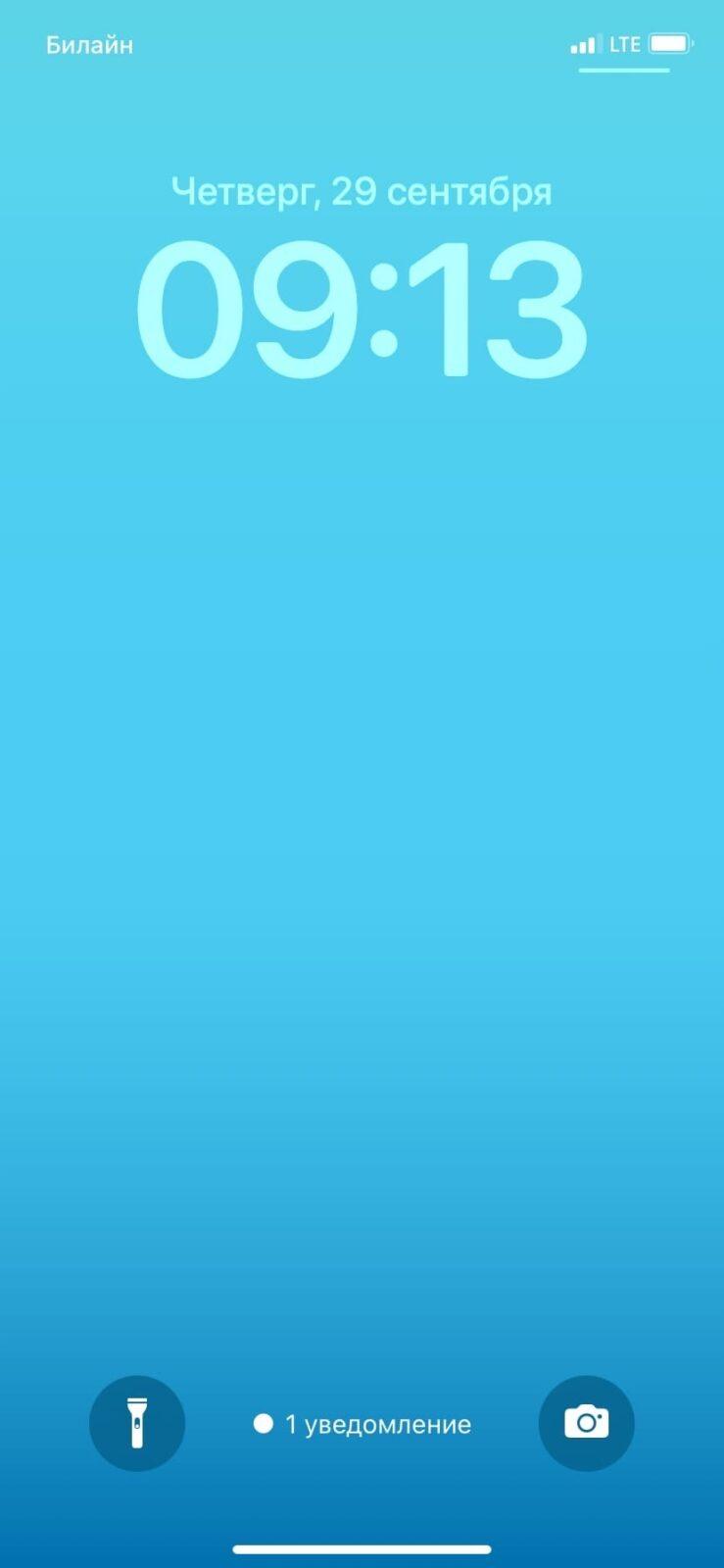
- Стопка: уведомления будут отображаться «стопками». От каждого приложения будет видны самые последние уведомления в виде открытого текста. Остальные будут спрятаны за верхним сообщением.
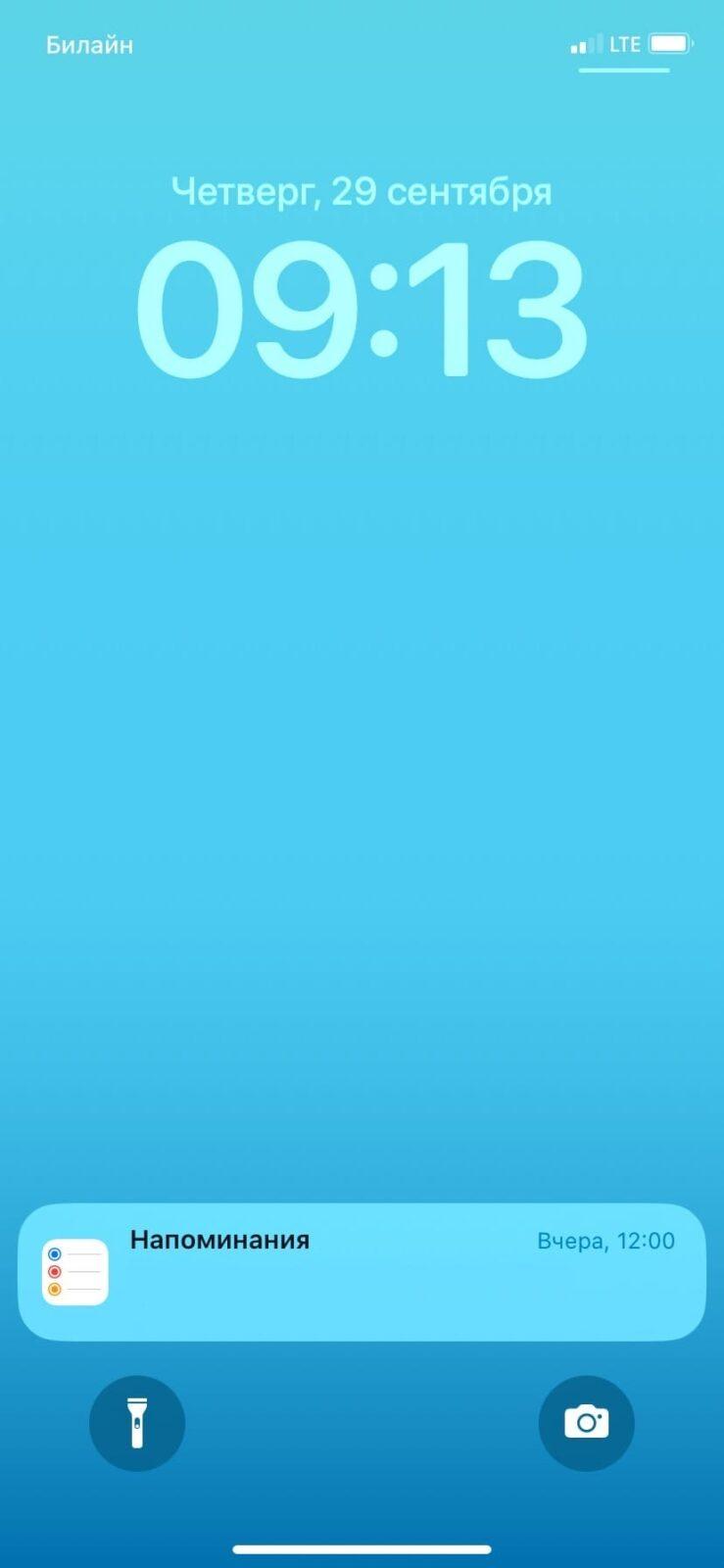
- Список: этот вариант более всего «захламляет» экран блокировки. На экране будут отображаться полностью все сообщения большим списком.

Вне зависимости от того, какой вид отображения уведомлений на iOS 16 вы выберите, с помощью свайпов вверх или вниз можно на экране блокировки раскрывать эти сообщения в список или наоборот прятать в количество. От выбора вариации зависит лишь начальный показ уведомлений при включении смартфона.
P.S. На данный момент в iOS 16 иногда происходит баг, из-за которого выбранный вариант отображения может не работать. В таком случае уведомления будут отображаться списком. Надеемся, уже со следующим патчем эту ошибку исправят.
-
AppleInsider.ru
-
Темы
-
Советы и трюки
9
04.02.2022,
обновлено 13.03.2022
Уведомления — важная функция всех телефонов. С их помощью мы можем быстро отвечать на входящие сообщения, получать актуальные новости и еще много другой информации. Но, если посмотреть с другой стороны, уведомления сильно подрывают нашу конфиденциальность. Если вы ни разу не настраивали уведомления на Айфоне, выходит, что каждый пользователь может взять ваш смартфон и прочесть все, что ему заблагорассудится. Apple подобный сценарий предусмотрела и выкатила специальные инструменты, помогающие сохранить личные дела в тайне. При желании вы можете как полностью отключить уведомления, так и настроить их под себя, запретив отображение на заблокированном экране.
Разбираемся, как отключить уведомления на заблокированном экране вашего iPhone.
Сразу оговоримся, что сегодня мы не будем касаться вопросов временного отключения уведомлений. Об этом много было написано в статье про режим Фокусирование в iOS 15, ознакомьтесь, если интересно.
Почему никому нельзя давать свой Айфон.
Как отключить уведомления на экране блокировки Айфона
Самый лучший способ обеспечить себе максимальную конфиденциальность — полностью отключить уведомления на экране блокировки iPhone. Так точно никто не увидит, что происходит в вашем смартфоне, и вы будете спокойны.
Для этого:
- Перейдите в Настройки, Уведомления.
- Пролистайте до приложения, в котором вы хотите скрыть уведомления.
- Далее тапните по нему и нажмите на галочку напротив пункта Заблокированный экран.
Отключаем уведомления на экране блокировки.
Готово. Теперь уведомления из этого приложения на заблокированный экран приходить не будут. Очень удобно, если не хотите отвлекаться от работы или других важных дел.
Плюс, обратите внимание, в этом пункте настроек можно отдельно выбрать показ уведомлений в виде баннеров и на заблокированном экране. Как только необходимость в прочтении появится, можно будет зайти туда.
Показ миниатюр на iPhone
Для меня это просто маст хэв фича. Каждый раз при покупке нового смартфона или другой техники, я стараюсь сделать так, чтобы все уведомления приходили без текста. Очень не нравится перевод названия функции. Едва ли хоть один из пользователей, копаясь в настройках, сможет без чужой помощи, разобраться что такое Показ миниатюр. Совсем не интуитивно, я считаю.
Вот так будут выглядеть уведомления с выключенным показом миниатюр.
Показ миниатюр - функция вашего iPhone, благодаря которой вы можете отключить функцию предварительного просмотра во всех уведомлениях. Таким образом текст уведомлений на заблокированном экране будет скрыт.
Скрыть текст уведомлений на заблокированном экране iPhone можно следующим образом:
- Перейдите в Настройки своего iPhone.
- Далее найдите пункт Уведомления, Показ миниатюр.
- Выберите нужный вам способ.
С помощью этих настроек можно отключить показ миниатюр на iPhone.
Далее здесь будет доступно три варианта показа миниатюр:
- Всегда – текст будет высвечиваться на экране всегда.
- Если разблокировано — уведомления появятся только на разблокированном iPhone.
- Никогда — ни одно уведомление с экрана блокировки прочесть не удастся.
Лично я предпочитаю второй вариант. Пока не подойдешь к iPhone и не сработает Face ID, прочитать ничего не выйдет. Это поможет вам защитить смартфон на случай, если вы находитесь далеко от него.
Но часто случается так, что кто-нибудь в метро или дома так и норовит подсмотреть, кто мне что написал. Не хотите, чтобы за вами подглядывали — выбирайте Никогда, и будет вам счастье.
Подписывайтесь на наш Яндекс.Дзен!
Как отключить уведомления в приложении
Показ миниатюр можно настраивать и для каждого отдельного приложения. Ведете скрытую переписку в Телеграме или WhatsApp? Самое время покопаться в Настройках вашего смартфона.
Допустим, вы хотите скрыть текст сообщений в Телеграм. Вот что необходимо сделать:
- Открыть настройки iPhone.
- Перейти в раздел Уведомления.
- Далее пролистать вниз до нужного приложения (в нашем случае Телеграм).
- Перейти в него, затем тапнуть на пункт Показ миниатюр.
- Выбрать нужный вариант показа уведомлений.
Отключите показ миниатюр для отдельно приложения, если это понадобится.
Так можно настроить не только мессенджеры, но и любые другие приложения. Почтовый клиент, Сообщения, приложение Банка — все, что только захотите.
Важно: при включении этой функции в WhatsApp, на заблокированном экране все еще будут отображаться фотографии пользователей. Будьте аккуратны.
Плюс, многие разработчики внедрили функцию прямо в свои приложения. Буквально недавно мы рассказывали вам про то, как реализовано скрытие текста в Телеграме. Точно знаю, что WhatsApp тоже подобной фичей располагает.
Что делать, если в iOS 15 не приходят уведомления.
Остались вопросы? Смело задавайте их в нашем Телеграм-чате или в комментариях ниже, будет интересно прочесть. А чтобы не пропустить важных новостей из мира Apple, предлагаю подписаться на наш Телеграм-канал, там много интересного!
Обновление iOS и устройств AppleСмартфоны AppleСоветы по работе с Apple
Одно из наиболее очевидных изменений, внесенных в экран блокировки iPhone с iOS 16, заключается в том, что все уведомления складываются в стопку в нижней части заблокированного экрана.
Стек уведомлений предназначен для определения приоритета обоев экрана блокировки и ваших виджетов, но не все пользователи могут быть в восторге от дополнительных нажатий и пролистываний, необходимых для просмотра ваших уведомлений, включая пропущенные вызовы, входящие сообщения, напоминания, электронные письма, push-уведомления и все другие вещи, которые приходят к нашим iPhone.
Если вам интересно «Почему у меня отсутствуют уведомления о звонках на iPhone после обновления до iOS 16?» или же «почему я не вижу уведомления iMessages после обновления до iOS 16 на iPhone?» тогда новый стиль уведомлений на экране блокировки, вероятно, поэтому.
Если вы хотите вернуть старый стиль списка уведомлений на экран блокировки iPhone с iOS 16, вы можете сделать это с помощью настройки параметров.
Хотите снова видеть список уведомлений на экране блокировки, а не стопку уведомлений? Вот как это сделать:
- Откройте приложение «Настройки» на iPhone
- Перейти в «Уведомления»
- В разделе «Отображать как» выберите один из следующих вариантов:
- Список — уведомления отображаются на экране блокировки, это старый стиль iOS 15 и более ранних версий.
- Стек — уведомления отображаются в виде стека в нижней части экрана блокировки, это новый стиль по умолчанию в iOS 16.
- Счетчик — уведомления отображаются в виде числового счета в нижней части экрана блокировки.
Чтобы вернуть стиль экрана блокировки уведомлений к предыдущим настройкам и внешнему виду по умолчанию, вам нужно использовать «Список».
Если вы снова переключитесь на представление «Список» уведомлений на экране блокировки, это будет выглядеть примерно так, разбрызгивая их по обоям и упрощая их сканирование и сразу же видя, какие у вас уведомления:
Стек уведомлений экрана блокировки iOS 16 по умолчанию выглядит примерно так, они аккуратно спрятаны в нижней части экрана, но требуют дополнительных нажатий и пролистываний, чтобы увидеть, чего вам не хватает:
Некоторым пользователям очень нравится новый стиль уведомлений на экране блокировки со стопкой внизу экрана, в то время как другие могут предпочесть более старый вид, когда вы видите список всех уведомлений на экране блокировки, что упрощает их сканирование.
Для пользователей, которые не являются большими поклонниками нового стиля, это может быть связано с тем, что довольно легко пропустить телефонные звонки или сообщения и не заметить, что вы их пропустили, поскольку они будут спрятаны под другими уведомлениями. Так что измените эти настройки, и вы вернетесь к тому, к чему привыкли, и, возможно, с меньшей вероятностью пропустите уведомление.
Есть ли у вас какие-то особые мысли или впечатления о новом стиле экрана блокировки и уведомлений в iOS 16? Дайте нам знать об этом в комментариях.